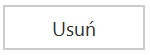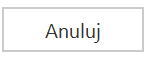Funkcjonalność umożliwia:
1. wyeksportowanie zdefiniowanego typu obiegu 2. ponowne zaimportowanie do aplikacji pod inną nazwą 3. import predefiniowanego typu obiegu.
Import typu obiegu
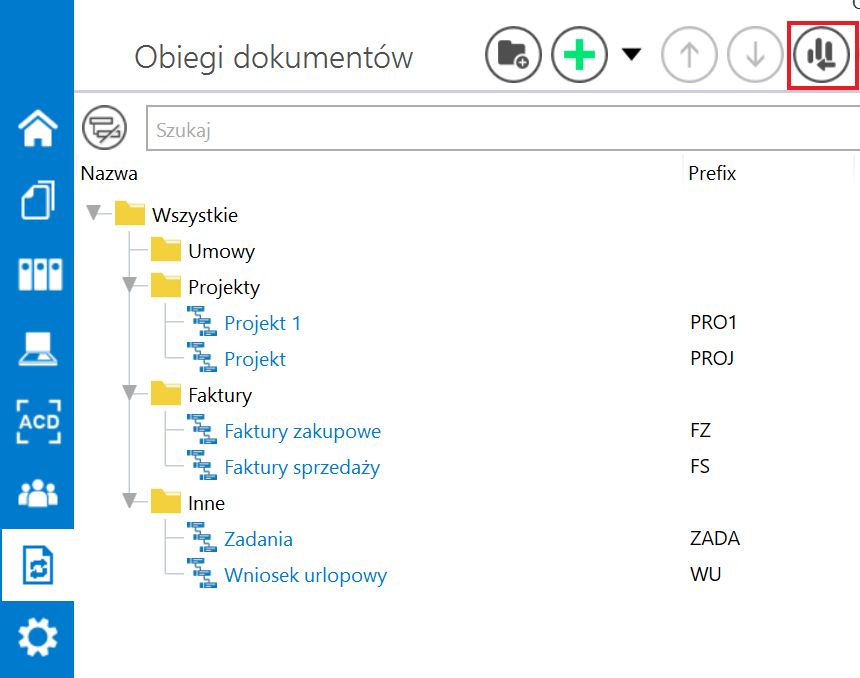
Aby importować typ obiegu, należy wejść do zakładki ![]() [Definicje obiegów dokumentów] i w górnej części ekranu kliknąć na ikonę
[Definicje obiegów dokumentów] i w górnej części ekranu kliknąć na ikonę ![]() [Importuj]. Zostanie wówczas wyświetlone okno Import typu obiegu, w ramach którego można:
[Importuj]. Zostanie wówczas wyświetlone okno Import typu obiegu, w ramach którego można:
- importować obieg z predefiniowanego typu obiegu lub ze wzorca zapisanego przez użytkownika
- importować obieg z pliku
W wersji 2023.0.0 wprowadzono zmiany na formularzu importu typu obiegu. Lista wzorców zapisanych przez użytkownika została oddzielona od listy predefiniowanych typów obiegów. Podobnie jak do tej pory użytkownik będzie mógł zaimportować predefiniowany typ obiegu, typ obiegu zapisany przez użytkownika jako wzorzec lub typ obiegu z pliku.
W wersji 2023 w ramach okna „Import typu obiegu”:
1. Przesunięto pola „Nazwa typu obiegu” i „Prefix” do górnej części okna 2. Przeniesiono checkbox „Prezentuj predefiniowane typy obiegu” pod pole „Wybierz” 3. Przeniesiono checkbox „Importuj zdefiniowane uprawnienia” do dolnej części okna 4. Usunięto checkbox „Import typu obiegu z pliku” 5. Usunięto pole „Wzorzec”, 6. Wprowadzono dwie nowe opcje:-
-
- Z bazy danych
- Z pliku
-
Opcja „Z bazy danych”
Jeżeli użytkownik zaznaczy opcję „Z bazy danych”, wówczas należy:
-
-
- W polu „Nazwa typu obiegu” uzupełnić nazwę typu obiegu, wpisując zapisaną nazwę wzorca
-
Jeśli importowany jest predefiniowany typ obiegu, wówczas po wyborze danego typu obiegu następuje automatyczne uzupełnienie pól “Nazwa typu obiegu” i “Prefix” według nazwy predefiniowanego typu obiegu z pominięciem przy wpisywaniu oznaczenia: (*) i (nazwy systemu Comarch ERP, którego dotyczy predefiniowany typ obiegu).
W przypadku importu typu obiegu ze wzorca użytkownika również następuje automatyczne uzupełnienie pól “Nazwa typu obiegu” i “Prefix” według nazwy wzorca.
Nazwę i prefix importowanego typu obiegu można edytować, zarówno w przypadku predefiniowanych typów obiegu, jak i w przypadku wzorców użytkownika.
-
-
- W polu „Prefix” uzupełnić 4 pierwsze znaki z nazwy typu obiegu
-
-
-
- Dokonać wyboru:
-
lub
B pozostawić opcję „Prezentuj predefiniowane typy obiegu” odznaczoną – wówczas wyświetlana jest jedynie lista zapisanych wzorców użytkownika.W ramach predefiniowanych typów obiegów dostępne są typy obiegów wspólne dla wszystkich trybów pracy Comarch BPM (dawniej DMS), a także przykłady typów obiegów przeznaczonych jedynie dla Comarch BPM (dawniej DMS) we współpracy z Comarch ERP XL, Comarch ERP Optima lub pracującego w trybie Lite
-
-
- wybrać odpowiedni typ obiegu z listy – w przypadku wyboru z listy predefiniowanego typu obiegu w dolnej części okna wyświetlane jest pole „Opis”, w którym znajduje się opis danego typu obiegu.
-
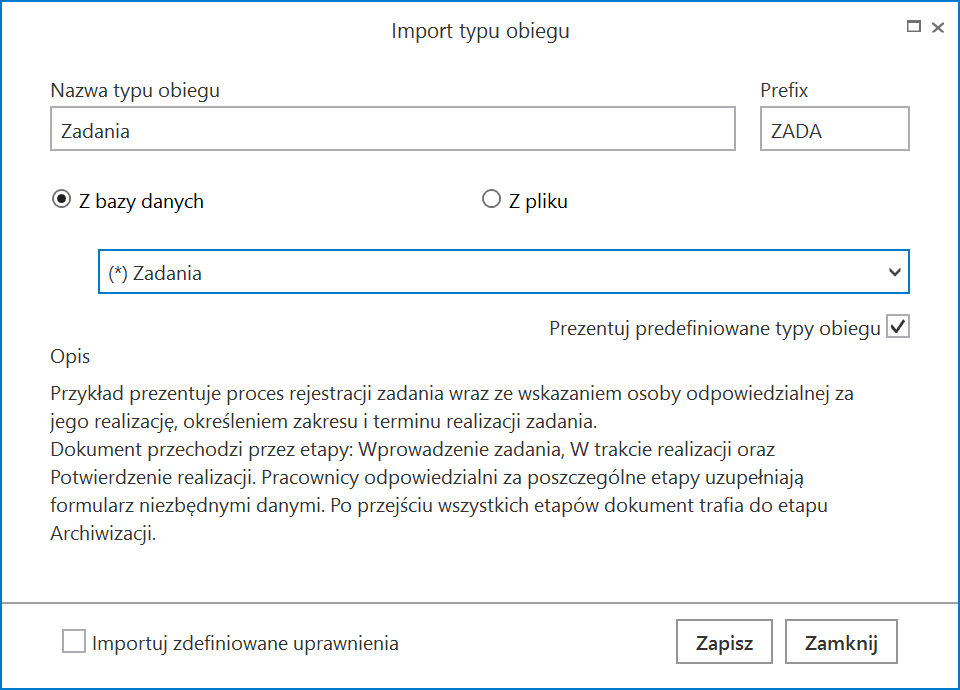
Opcja „Z bazy danych” jest domyślnie zaznaczona w ramach okna „Import typu obiegu”.
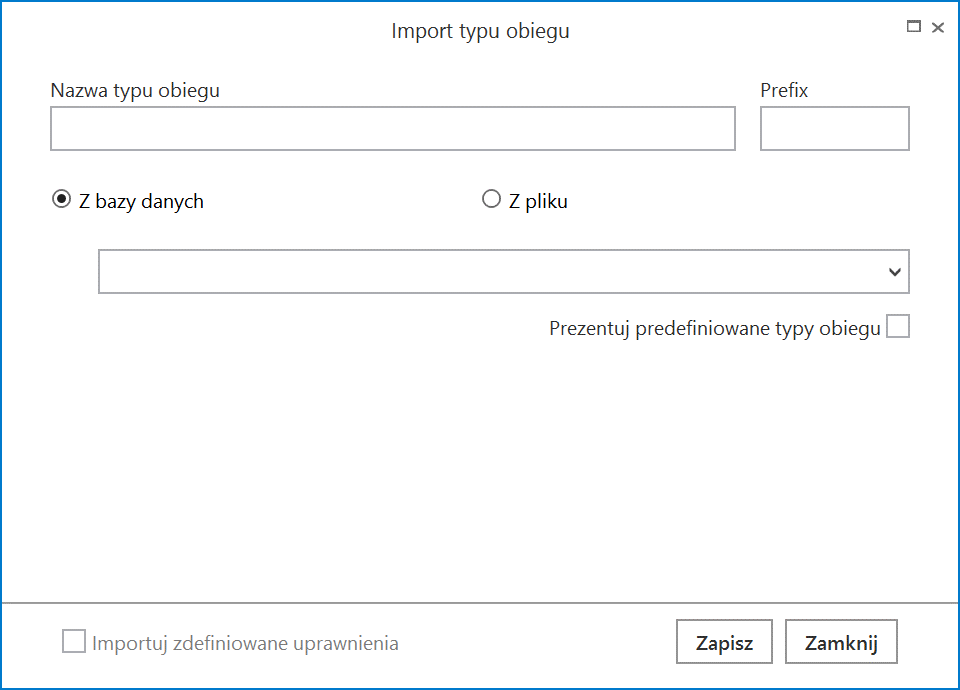
Istnieje możliwość usunięcia wzorca z listy zapisanych wzorców, podobnie jak do tej pory. W tym celu należy zaznaczyć opcję „Z bazy danych”, wybrać z rozwijanej listy zapisanych wzorców dostępnej w ramach pola „Wybierz”, który ma zostać usunięty i kliknąć w ikonkę kosza ![]() , która jest widoczna obok. Wtedy zostanie wyświetlony następujący komunikat:
, która jest widoczna obok. Wtedy zostanie wyświetlony następujący komunikat:
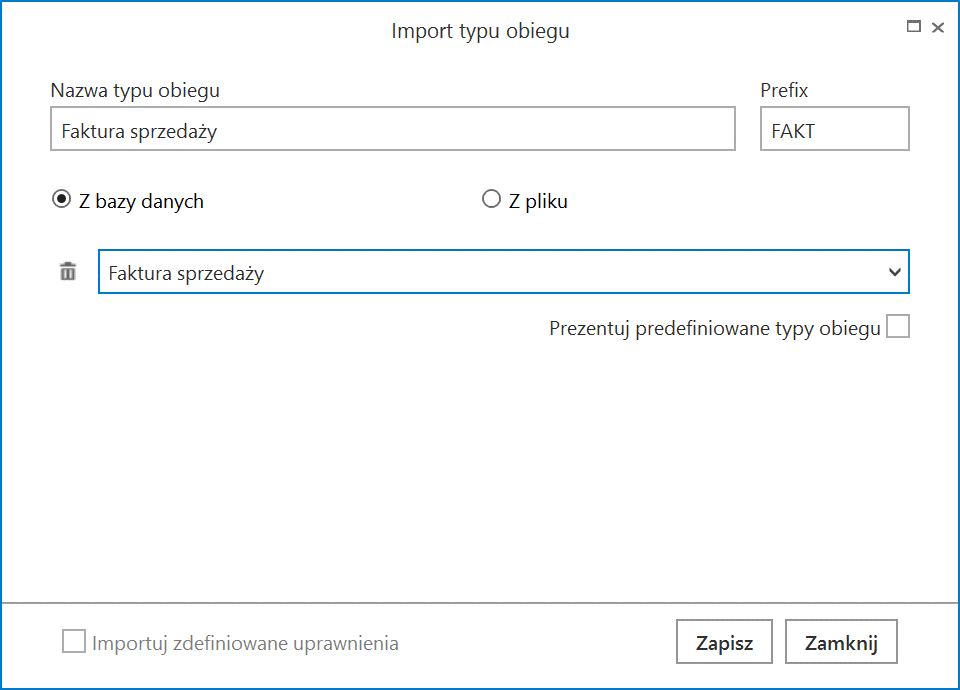
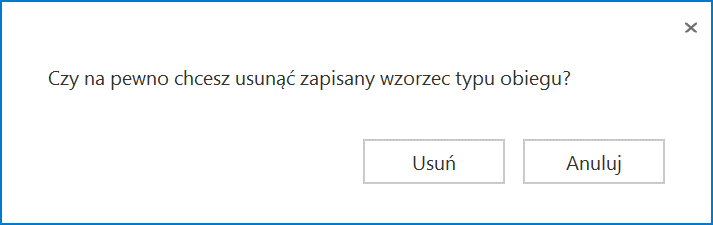
Jeżeli użytkownik wybierze:
Opcja „ Z pliku”
Jeżeli użytkownik zaznaczy opcję „Z pliku”, wówczas może zaimportować typ obiegu z pliku *.workflow, który jest zapisany na dysku. Poniżej opcji „Z pliku” wyświetlony zostaje przycisk „Wybierz plik”, w który należy kliknąć.
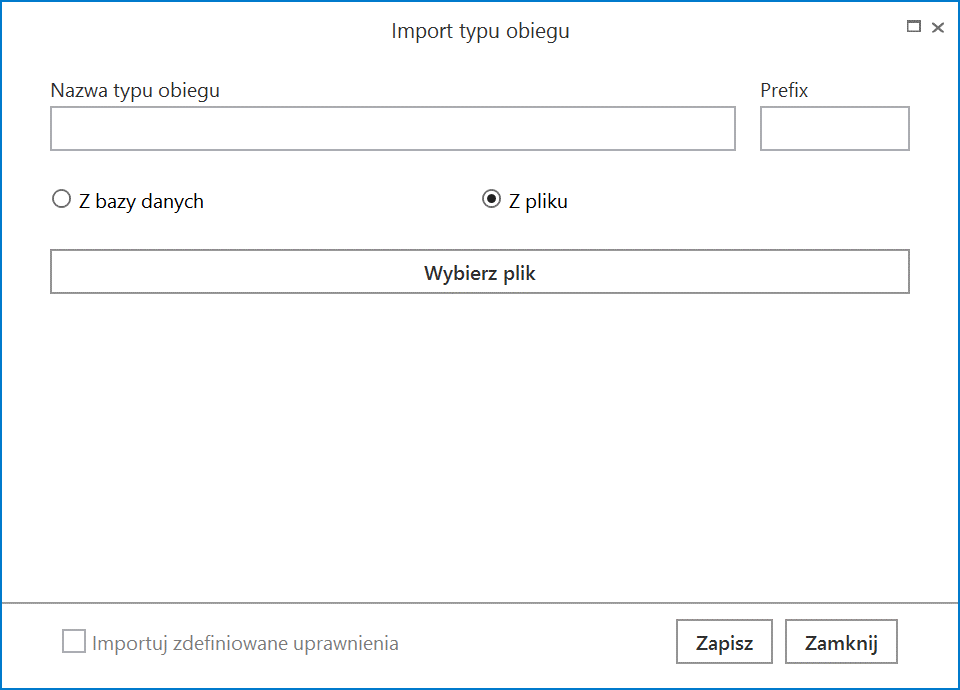
Wtedy otwiera się okno systemowe, w którym należy dokonać wyboru pliku własnego typu obiegu znajdującego się na dysku, podobnie jak miało to miejsce dotychczas.
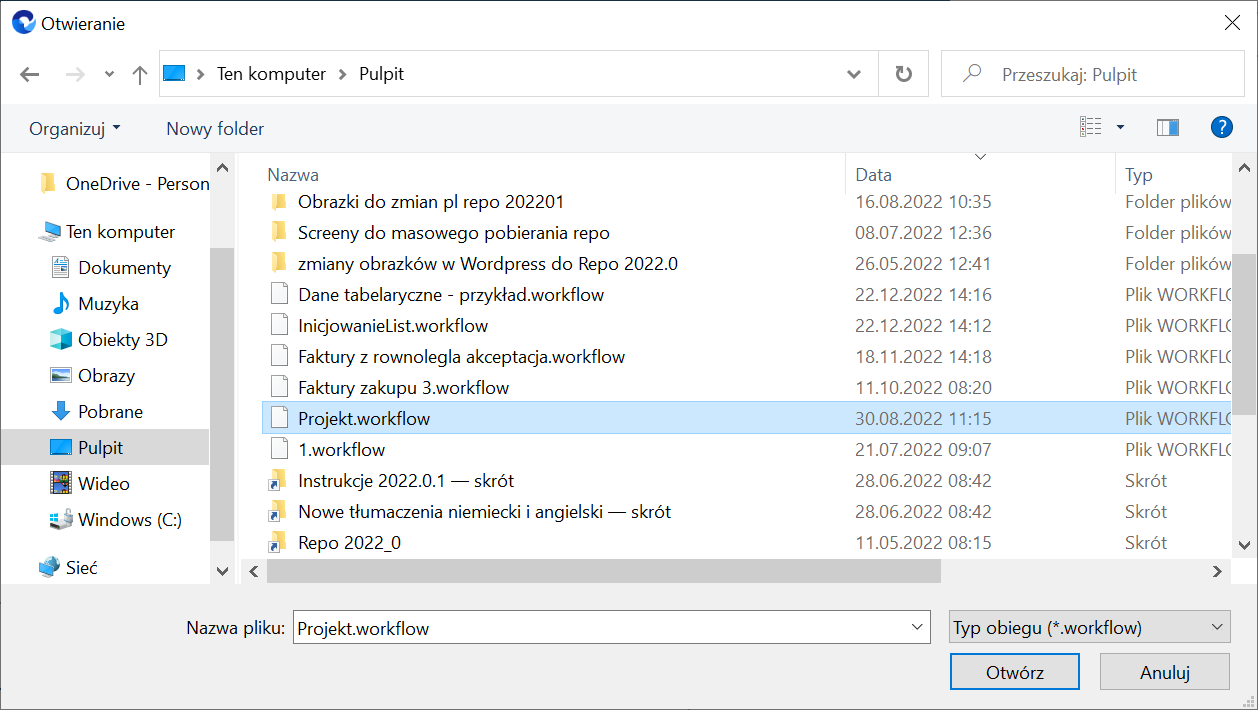
Po wyborze pliku, a następnie przycisku „Otwórz” użytkownik powraca do okna „Import typu obiegu”, gdzie pod przyciskiem „Wybierz plik” widoczna jest etykieta „Wybrany plik” wraz ze ścieżką do wybranego pliku z typem obiegu.
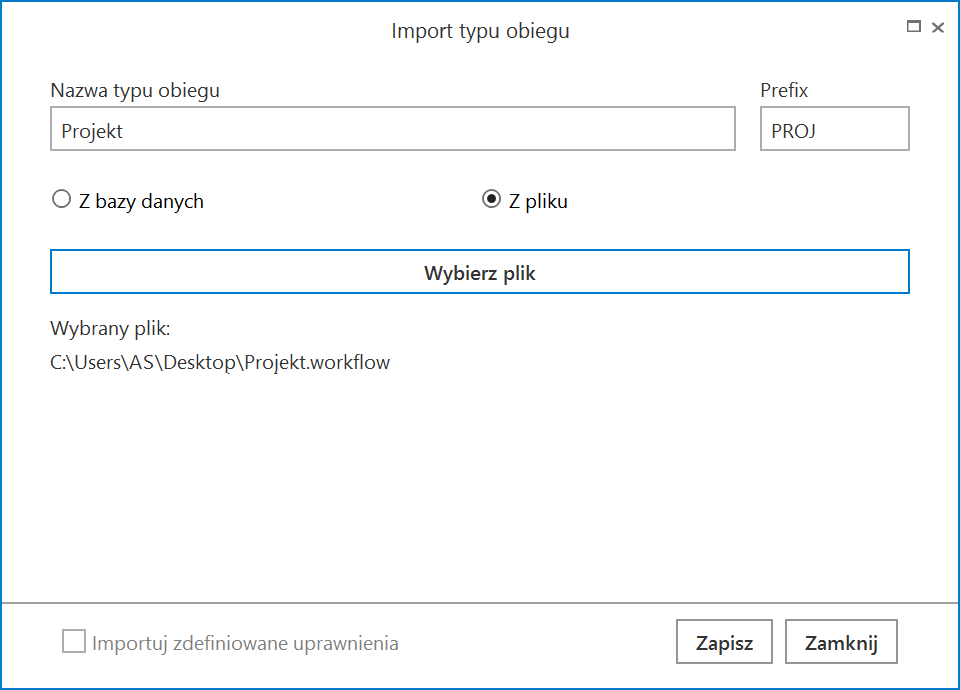
Aby importować typ obiegu musi następnie:
-
-
- W polu „Nazwa typu obiegu” uzupełnić nazwę typu obiegu
- W polu „Prefiks” uzupełnić prefiks typu obiegu
-
-
-
- Zaznaczyć opcję „Importuj zdefiniowane uprawnienia” (jeśli opcja jest dostępna i jeśli użytkownik chce dokonać importu uprawnień)
- Kliknąć przycisk
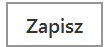 [Zapisz]
[Zapisz] - Wtedy nowy typ obiegu zostaje dodany na drzewie typów obiegów
- Jeżeli użytkownik wybierze przycisk
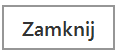 [Zamknij], wówczas okno „Import typu obiegu” zostanie zamknięte, a typ obiegu nie zostaje zapisany
[Zamknij], wówczas okno „Import typu obiegu” zostanie zamknięte, a typ obiegu nie zostaje zapisany
-
Jeżeli na liście obiegów znajduje się już typ obiegu z taką samą nazwą i/lub prefiksem jak typ obiegu, który użytkownik próbuje zaimportować, wówczas zostaje wyświetlony następujący komunikat:

Jeżeli użytkownik wybierze 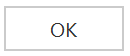 [Ok] lub znak X – komunikat zostanie zamknięty i nastąpi powrót do okna „Import typu obiegu”.
[Ok] lub znak X – komunikat zostanie zamknięty i nastąpi powrót do okna „Import typu obiegu”.
Podczas zapisywania definicji typu obiegu weryfikowane jest czy:
-
-
- Pole „Nazwa typu obiegu” zostało uzupełnione
- Pole „Prefiks” zostało uzupełnione
- Dokonano wyboru wzorca typu obiegu/ predefiniowanego typu obiegu/ pliku do importu
-
Jeżeli wykryto brak jednego albo więcej z powyższych elementów, wtedy zostaje wyświetlony komunikat informujący o takim braku.
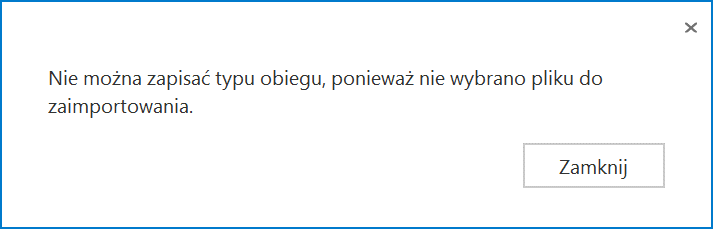
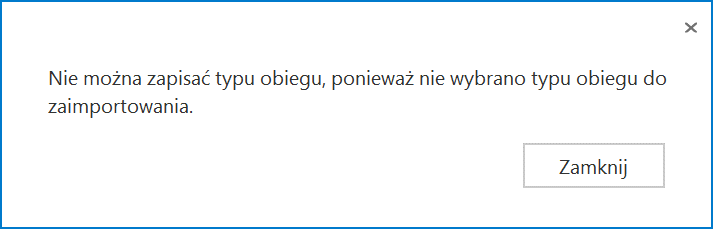
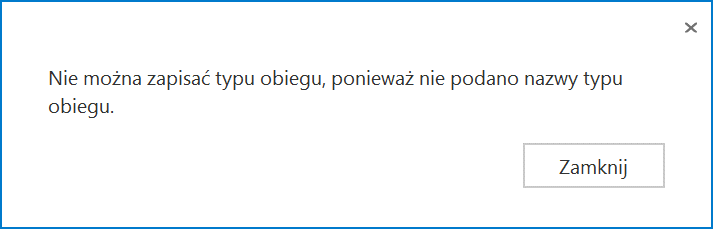
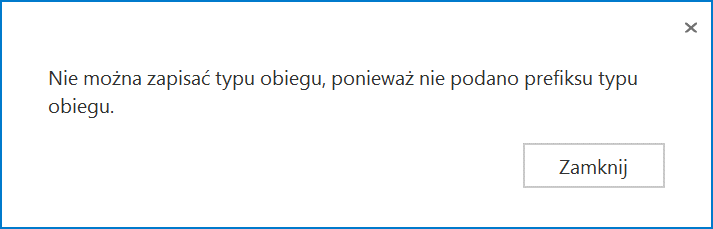

Poprawny import typu obiegu możliwy jest w ramach tej samej wersji aplikacji. System weryfikuje zgodność wersji. W przypadku różnych wersji, system poinformuje o tym operatora stosownym komunikatem.
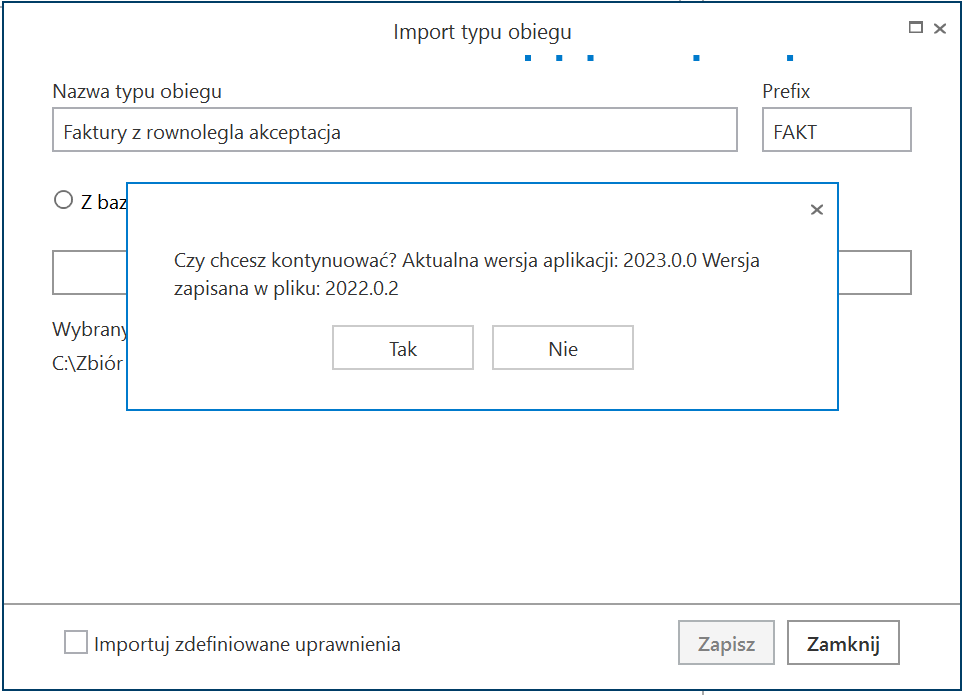
Eksport typu obiegu
Eksport typu obiegu możliwy jest tylko z okna szczegółów danego typu obiegu.
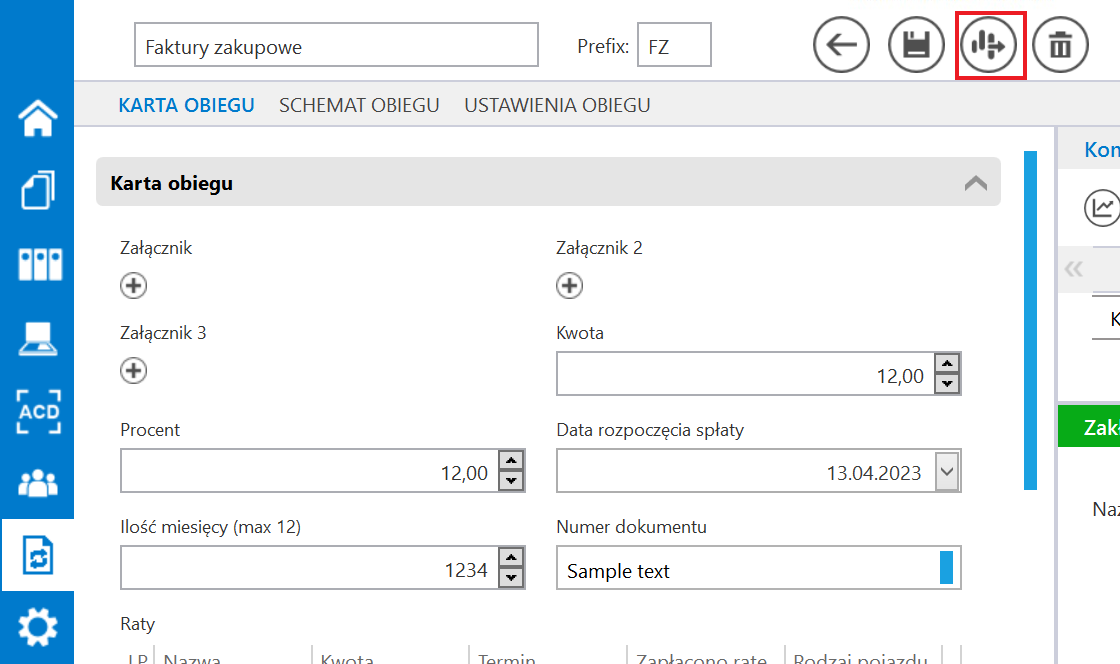
Po wybraniu ikony eksportu ![]() aplikacja otwiera formatkę, na której operator wybiera sposób zapisu typu obiegu. Dostępne są dwa sposoby zapisu typu obiegu:
aplikacja otwiera formatkę, na której operator wybiera sposób zapisu typu obiegu. Dostępne są dwa sposoby zapisu typu obiegu:
-
-
- jako wzorzec – po wpisaniu nazwy w ramach pola Zapisz typ obiegu jako wzorzec i kliknięciu przycisku
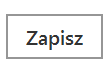 [Zapisz] dany typ obiegu zostanie zapisany jako wzorzec i będzie dostępny w ramach pola Wzorzec w oknie importu typu obiegu (zobacz powyżej). Po zapisie typu obiegu jako wzorca wyświetlany jest komunikat informujący o zapisie.
[Zapisz] dany typ obiegu zostanie zapisany jako wzorzec i będzie dostępny w ramach pola Wzorzec w oknie importu typu obiegu (zobacz powyżej). Po zapisie typu obiegu jako wzorca wyświetlany jest komunikat informujący o zapisie.
- jako wzorzec – po wpisaniu nazwy w ramach pola Zapisz typ obiegu jako wzorzec i kliknięciu przycisku
-
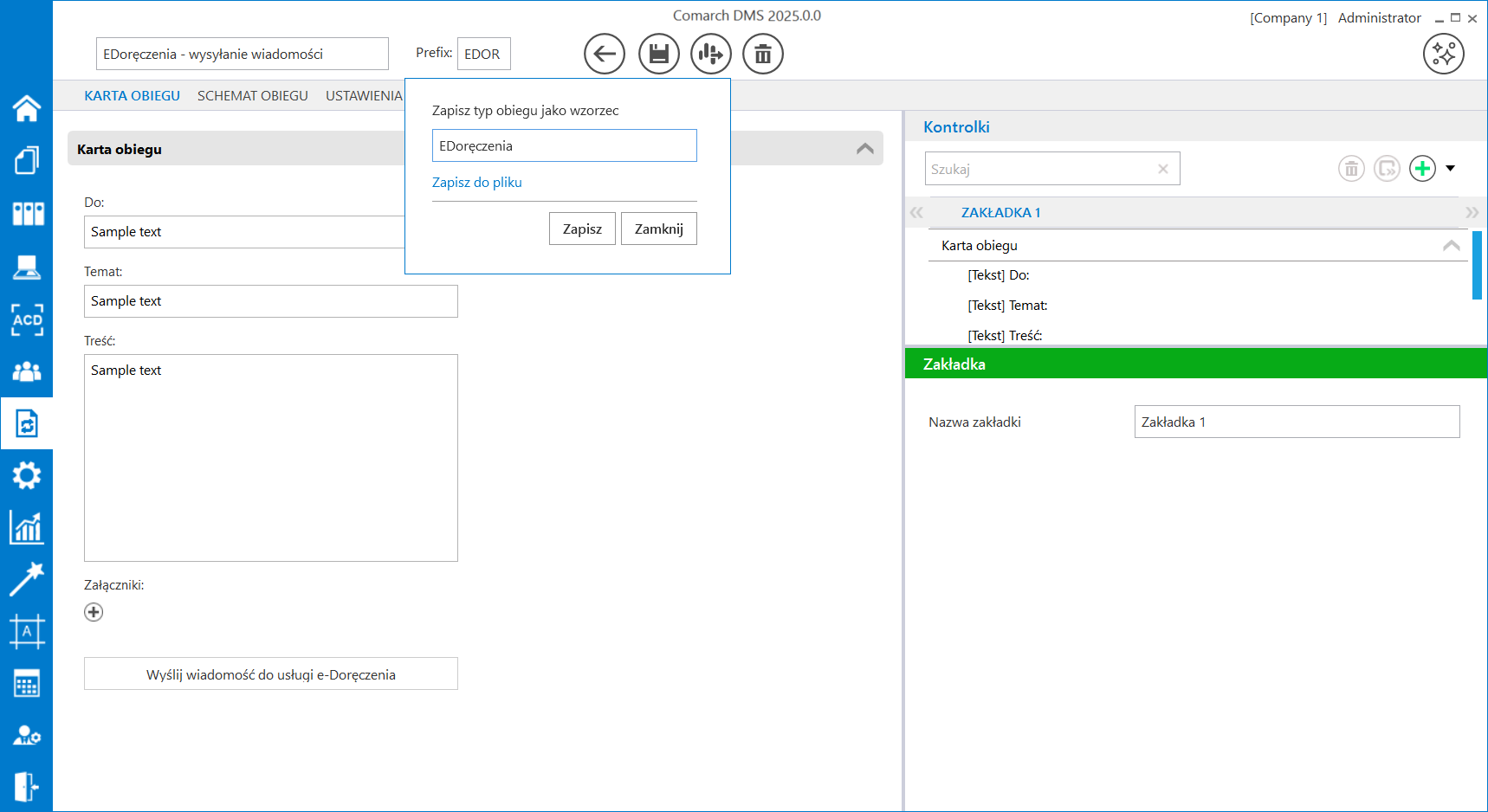
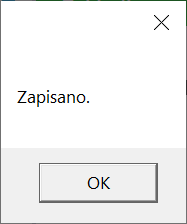
-
-
- do pliku – aby zapisać typ obiegu w formie pliku .workflow należy wybrać link „Zapisz do pliku”. Pojawi się okno systemowe, które umożliwi operatorowi wybranie miejsca, w którym dany plik zostanie zapisany.
-
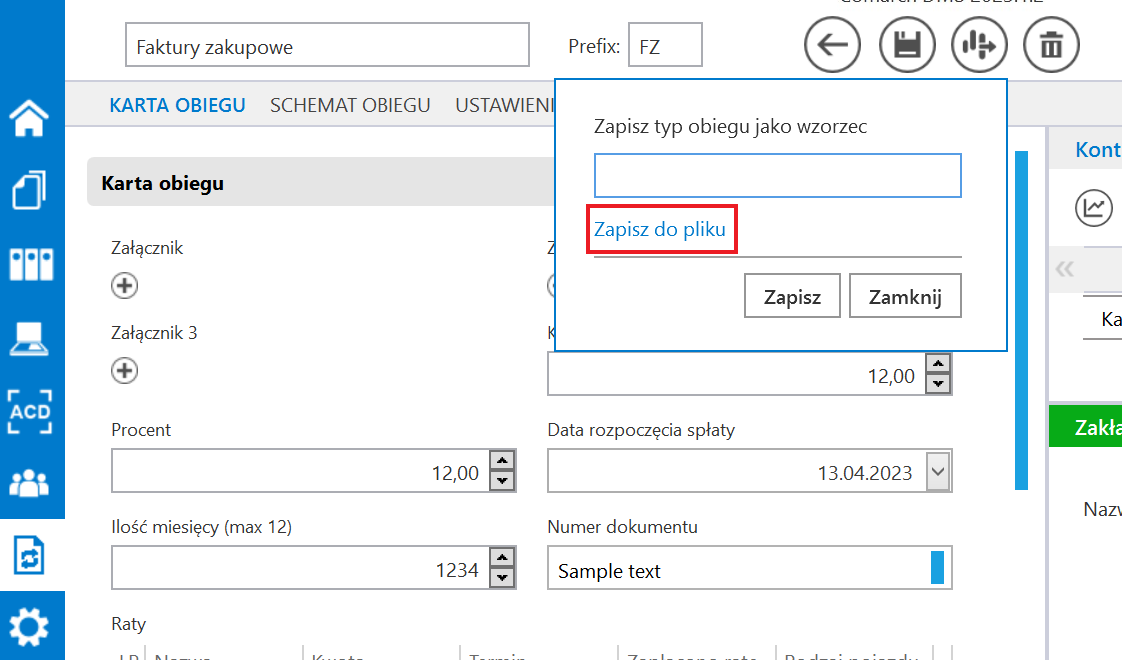
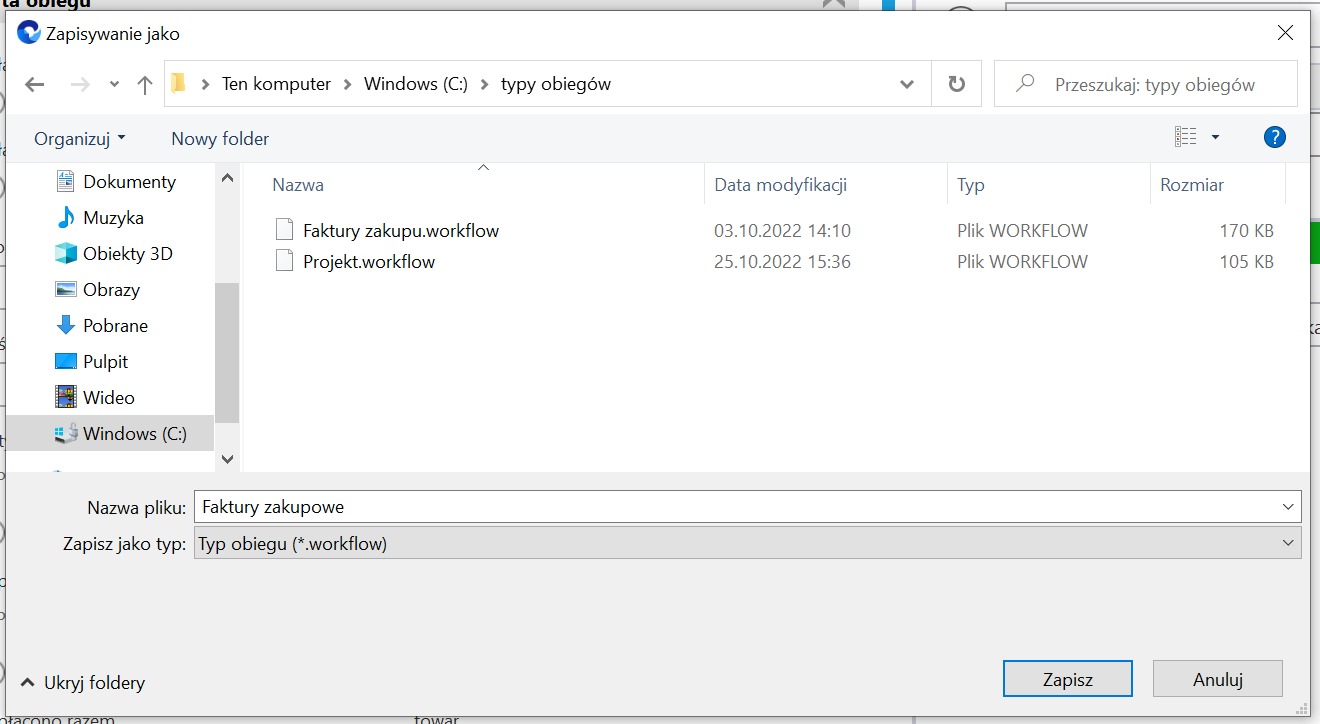
Eksport zbiorowy wszystkich definicji obiegów
W wersji 2025.0.0 w ramach zakładki ![]() [Definicje obiegów dokumentów] nad listą definicji obiegów dokumentów dodano przycisk
[Definicje obiegów dokumentów] nad listą definicji obiegów dokumentów dodano przycisk  [Eksport wszystkich obiegów].
[Eksport wszystkich obiegów].
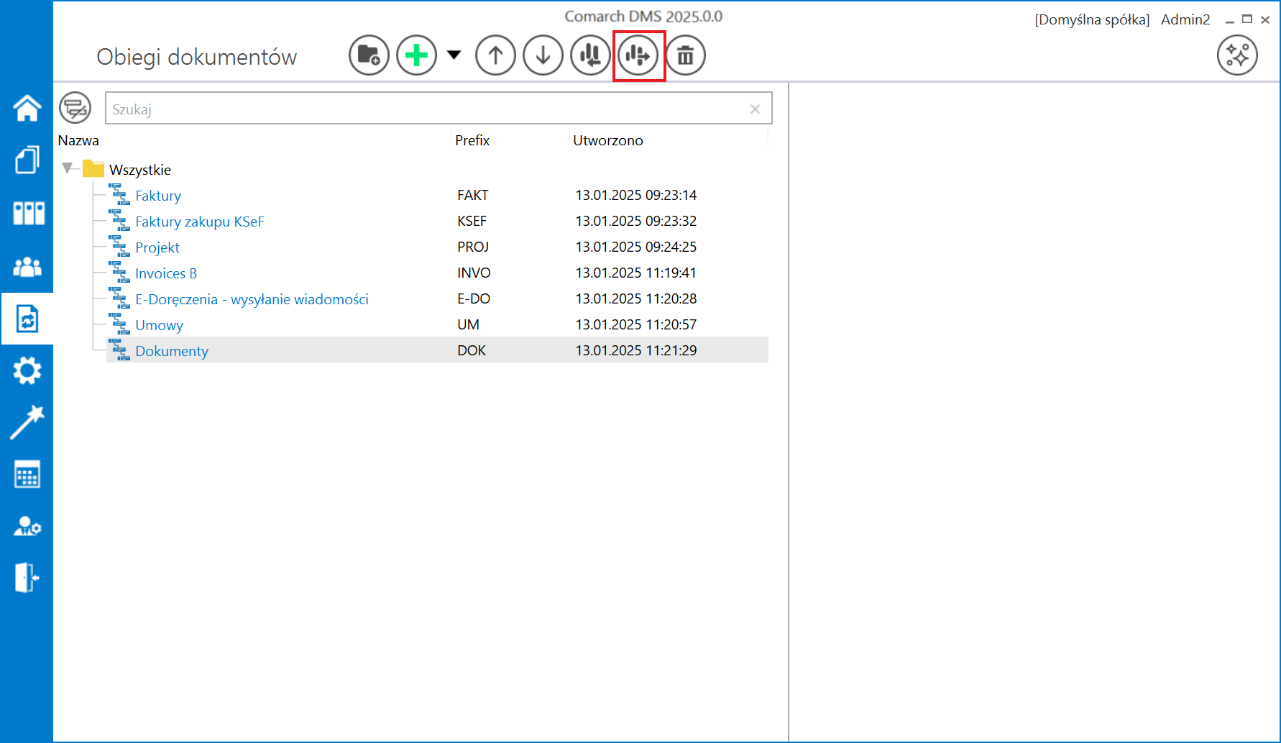
 [Eksport wszystkich obiegów] powoduje eksport wszystkich typów obiegów znajdujących się na całej liście, nie konkretnej definicji obiegu lub definicji obiegów z danego folderu.
[Eksport wszystkich obiegów] powoduje eksport wszystkich typów obiegów znajdujących się na całej liście, nie konkretnej definicji obiegu lub definicji obiegów z danego folderu.
Gdy operator naciśnie ikonę  [Eksport wszystkich obiegów], wówczas zostanie otwarte okno „Eksport wszystkich typów obiegów”.
[Eksport wszystkich obiegów], wówczas zostanie otwarte okno „Eksport wszystkich typów obiegów”.
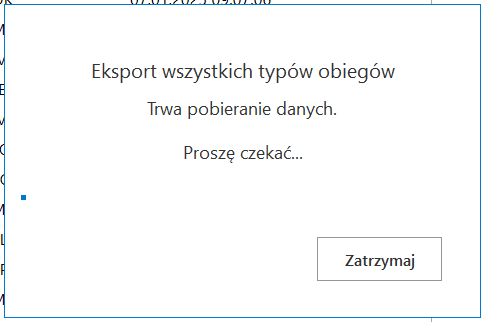
Jeśli w ramach okna „Eksport wszystkich typów obiegów” operator kliknie przycisk  [Zatrzymaj], wówczas proces pobierania danych zostanie wstrzymany.
[Zatrzymaj], wówczas proces pobierania danych zostanie wstrzymany.
Jeśli nie zatrzymano procesu pobierania danych, w takim przypadku zostanie otwarte okno „Przeglądanie w poszukiwaniu folderu”, w ramach którego operator wybiera miejsce na dysku, gdzie mają zostać zapisane pliki, a następnie klika przycisk „Ok”.
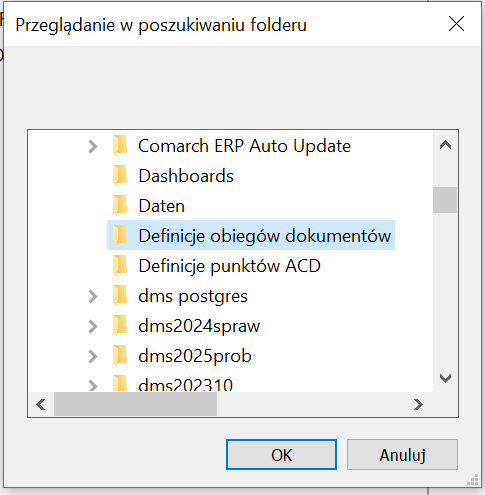
Po wyborze lokalizacji i kliknięciu w przycisk „Ok” pliki definicji obiegu zostają wyeksportowane i zapisane w wybranej lokalizacji. Każda definicja obiegu jest zapisywana jako osobny plik z rozszerzeniem .workflow pod nazwą, jaką miała dana definicja obiegu w Comarch BPM (dawniej DMS).
Jeżeli pomyślnie zapisano wyeksportowane pliki definicji obiegów dokumentów, otwarte zostaje okno „Wyeksportowano pomyślnie wszystkie definicje typów obiegu do wskazanej lokalizacji”. Okno można zamknąć, klikając w przycisk „Ok” albo znak X w prawym górnym rogu okna.
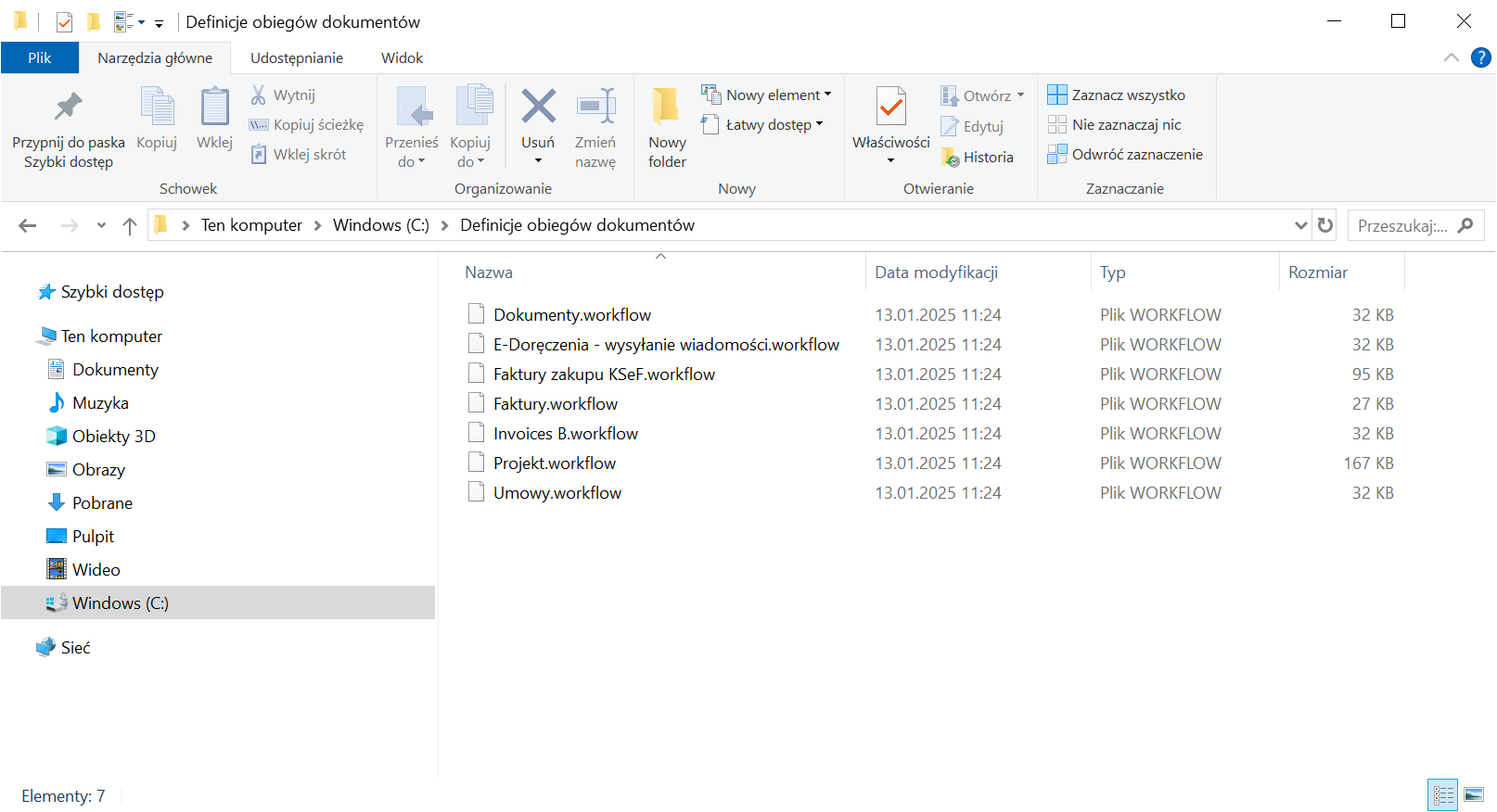
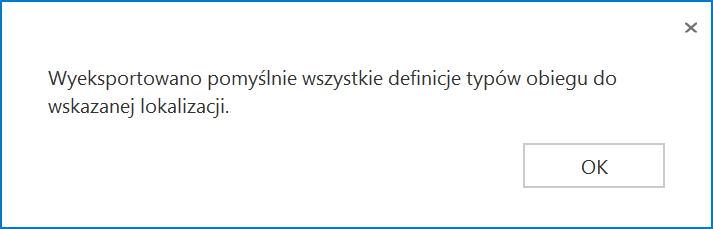
W przypadku, jeśli nie udało się wyeksportować wszystkich definicji obiegów, zostaje otwarte okno „Eksport wszystkich definicji typów obiegu nie może zostać wykonany. Zweryfikuj dane i spróbuj ponownie.”. Okno można zamknąć, klikając w przycisk „OK” albo znak X w prawym górnym rogu okna.